Come aggiungere un Mega Menu sul tuo sito WordPress (Step by Step)
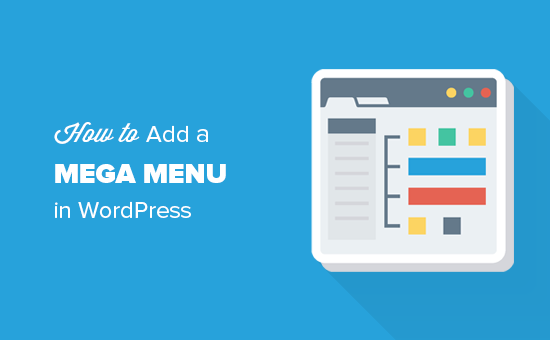
Recentemente uno dei nostri lettori ha chiesto se è possibile aggiungere un mega menu al tuo sito WordPress? Mega menu ti consente di aggiungere menu a discesa multi-colonna alla tua navigazione con contenuti multimediali come immagini e video. In questo articolo, ti mostreremo come aggiungere facilmente un mega menu al tuo sito WordPress.
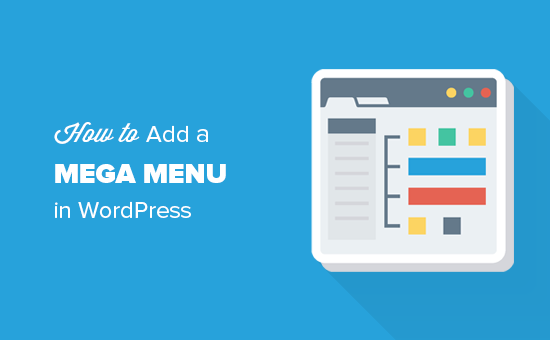
Perché e chi dovrebbe aggiungere Mega Menu in WordPress?
I mega menu sono particolarmente utili per i siti Web con molti contenuti. Ciò consente ai proprietari di siti Web di mostrare più elementi nel loro menu principale.
Siti Web famosi come Reuters, Buzzfeed e Starbucks utilizzano mega menu per visualizzare menu di navigazione altamente coinvolgenti e interattivi.

Mentre i menu di navigazione di WordPress predefiniti ti consentono di aggiungere menu secondari a discesa e persino di aggiungere icone immagine accanto a ciascun elemento, a volte hai solo bisogno di un mega menu.
Diamo un'occhiata a come aggiungere facilmente un mega menu al tuo sito Web WordPress.
Video Tutorial
Iscriviti a WPBeginnerSe il video non ti piace o hai bisogno di ulteriori istruzioni, continua a leggere.
Aggiungere un Mega Menu in WordPress
La prima cosa che devi fare è installare e attivare il plugin Max Mega Menu. È il miglior plugin gratuito per WordPress mega menu disponibile sul mercato. Per ulteriori dettagli, consulta la nostra guida passo passo su come installare un plug-in di WordPress.
All'attivazione, il plugin aggiungerà una nuova voce di menu, Mega Menu, al tuo menu di amministrazione di WordPress. Cliccando su di esso ti porterà alla pagina delle impostazioni del plugin.

Le impostazioni predefinite funzioneranno per la maggior parte dei siti web. Tuttavia, dovrai modificare i colori del menu, in modo che corrispondano ai colori utilizzati dal contenitore del menu di navigazione del tema WordPress.
Per scoprire quali colori sono usati nel tuo tema, puoi usare lo strumento Ispeziona nel tuo browser.

Una volta ottenuto il codice esadecimale a colori, è possibile incollarlo in un file di testo da utilizzare in un secondo momento.
Successivamente, è necessario visitare la pagina delle impostazioni del menu mega, fare clic sulla scheda "Menu Temi" e quindi fare clic sulla sezione "Barra dei menu".

Qui puoi sostituire il colore di sfondo usato dal menu mega per abbinare il contenitore del menu di navigazione del tema.
Non dimenticare di fare clic sul pulsante Salva modifiche per memorizzare le tue impostazioni.
Ora che abbiamo configurato le impostazioni del menu mega, andiamo avanti e creiamo il nostro mega menu.
Per prima cosa devi visitare il Aspetto »Menu pagina e quindi aggiungere elementi di livello superiore alla tua navigazione. Per istruzioni dettagliate, consulta la nostra guida per principianti sulla creazione di menu di navigazione in WordPress.
Successivamente, nella schermata Menu è necessario abilitare il menu mega selezionando la casella sotto "Impostazioni menu Max Mega".

Dopodiché è necessario portare il mouse su una voce di menu e verrà visualizzato il pulsante "Mega Menu" nella scheda menu.
Facendo clic sul pulsante verrà visualizzato un popup. Qui puoi aggiungere qualsiasi widget di WordPress al tuo mega menu e selezionare il numero di colonne che vuoi visualizzare.

Puoi anche fare clic sull'icona della chiave inglese su un widget per modificare le impostazioni del widget. Non dimenticare di fare clic sul pulsante Salva per memorizzare le impostazioni del widget.
Una volta che hai finito, puoi chiudere il popup e visitare il tuo sito web per vedere il mega menu in azione.

Speriamo che questo articolo ti abbia aiutato a imparare come aggiungere un mega menu in WordPress. Potresti anche voler vedere la nostra guida su come accelerare WordPress e migliorare le prestazioni per i principianti.
Se questo articolo ti è piaciuto, ti preghiamo di iscriverti al nostro canale YouTube per le esercitazioni video di WordPress. Puoi anche trovarci su Twitter e Facebook.


